2015年06月30日
PCX:ステップボード交換
最近は新旧PCXに乗ってる人が
多くなってきたので
少しでもカスタムして差をつける!!
まあ信号待ちとかでよくみると
ノーマル車が圧倒的に多いけどね
ちなみにタカさんが乗ってるのは
旧PCX125(JF28)なので検索ヒット数おおすぎ
どこのパーツを購入するかほんと迷う迷う(笑)
しかし注文したパーツは
KITACO製のステップボードでアルミ製のもの
型番は538-1426000シルバーアルマイトを購入
ステンレス製のものもあるんだけど
タンデム用のステップがアルミ製で交換する予定がないので
質感を合わせるためにアルミ製で注文した次第
安いのだと3000円台からあるが
自分でアルミをまげて形つくりながら取り付けないとだめとか
ネジ穴がずれてて取り付けできなかった等の
初期不良以前の問題なパーツも多い為
実績のあるKITACO製のものをチョイス
とりあえず交換するにはプラスドライバー1本あれば
最初からついているラバー製のステップボードを取り外し
しまっているネジをはずしたら
交換するステップボードを付属のネジで締め付けていくだけ!!
とっても簡単です
作業所要時間は10分もかからないくらい!!
ラバー製のを取り外したところ

KITACO製ステップボードを取り付けたらこうなるの図

多くなってきたので
少しでもカスタムして差をつける!!
まあ信号待ちとかでよくみると
ノーマル車が圧倒的に多いけどね
ちなみにタカさんが乗ってるのは
旧PCX125(JF28)なので検索ヒット数おおすぎ
どこのパーツを購入するかほんと迷う迷う(笑)
しかし注文したパーツは
KITACO製のステップボードでアルミ製のもの
型番は538-1426000シルバーアルマイトを購入
ステンレス製のものもあるんだけど
タンデム用のステップがアルミ製で交換する予定がないので
質感を合わせるためにアルミ製で注文した次第
安いのだと3000円台からあるが
自分でアルミをまげて形つくりながら取り付けないとだめとか
ネジ穴がずれてて取り付けできなかった等の
初期不良以前の問題なパーツも多い為
実績のあるKITACO製のものをチョイス
とりあえず交換するにはプラスドライバー1本あれば
最初からついているラバー製のステップボードを取り外し
しまっているネジをはずしたら
交換するステップボードを付属のネジで締め付けていくだけ!!
とっても簡単です
作業所要時間は10分もかからないくらい!!
ラバー製のを取り外したところ

KITACO製ステップボードを取り付けたらこうなるの図

2015年06月29日
職場のPCがIP取得できなくなった・・・
突然に・・・
職場で使用しているPCが
Windowsサーバのドメインコントローラから
IPの取得をすることができなくなってしまった
まずは端末を調べてわかったこと
コマンドプロンプトで
ipconfig /release
ipconfig /renew
しても
インターフェイス Loopback Pseudo-Interface 1
の解放中にエラーが発生しました
指定されたファイルが見つかりません。
というエラーが返ってくる
そこでググっていろいろと状況把握してみる
といってもググってでてきたのは
端末に問題があるという前提のものばかりだったけどね
1.ウィルス対策ソフトをオフにしてみる
ipconfig /renew しても改善せず
2.ネットワークの設定でアダプターを無効にして有効にする
改善せず
3.固定でIPを設定すると?
きちんと通信できた
端末に問題があるわけではない可能性がでてきた
4.IPv4がだめならIPV6だけの通信はどうか?
IPv4をオフにした状態で
LANケーブルを抜き差ししてみると
なんと正常に通信できている状態だ
なんとなくここまでやってて
サーバのDHCP設定が気になるので
RDPで接続してDHCPの予約状態を確認してみると
なんと予約されているIPアドレスが
BAD ADDRESS
となっていた
なぜか知らないけど内容のMACアドレスが
わけわかんないアドレスになっているではないか
てことでこれ修正したら正常に取得できるのか?
修正し終わってから
ipconfig /renew
してみると・・・
正常にIPアドレスを取得できた
とりあえずググってでてきた内容で
レジストリいじったりTCP/IPを削除して入れなおすとか
ドライバをアンインストールして入れなおすとか
いろいろとめんどうなのがヒットしたけど
ドメイン環境だとDHCPサーバ周りの確認も必要というのが
今回の件で勉強になった
職場で使用しているPCが
Windowsサーバのドメインコントローラから
IPの取得をすることができなくなってしまった
まずは端末を調べてわかったこと
コマンドプロンプトで
ipconfig /release
ipconfig /renew
しても
インターフェイス Loopback Pseudo-Interface 1
の解放中にエラーが発生しました
指定されたファイルが見つかりません。
というエラーが返ってくる
そこでググっていろいろと状況把握してみる
といってもググってでてきたのは
端末に問題があるという前提のものばかりだったけどね
1.ウィルス対策ソフトをオフにしてみる
ipconfig /renew しても改善せず
2.ネットワークの設定でアダプターを無効にして有効にする
改善せず
3.固定でIPを設定すると?
きちんと通信できた
端末に問題があるわけではない可能性がでてきた
4.IPv4がだめならIPV6だけの通信はどうか?
IPv4をオフにした状態で
LANケーブルを抜き差ししてみると
なんと正常に通信できている状態だ
なんとなくここまでやってて
サーバのDHCP設定が気になるので
RDPで接続してDHCPの予約状態を確認してみると
なんと予約されているIPアドレスが
BAD ADDRESS
となっていた
なぜか知らないけど内容のMACアドレスが
わけわかんないアドレスになっているではないか
てことでこれ修正したら正常に取得できるのか?
修正し終わってから
ipconfig /renew
してみると・・・
正常にIPアドレスを取得できた
とりあえずググってでてきた内容で
レジストリいじったりTCP/IPを削除して入れなおすとか
ドライバをアンインストールして入れなおすとか
いろいろとめんどうなのがヒットしたけど
ドメイン環境だとDHCPサーバ周りの確認も必要というのが
今回の件で勉強になった
2015年06月20日
シェルスクリプトでcsvを扱う(bash)その2
前に書いたcsv処理の記事をsetコマンド使用で作成
各種条件は前記事を参照してくださいな
だいぶシェルスクリプトも組めるようになってきたなあ
でもまだまだだ
前記事はこちら
シェルスクリプトでcsvを扱う(bash)
今回は関数とIFSを変更するバージョンです
シェルスクリプト(csv2.sh)の内容
#!/bin/bash
#IFSを保存しておく
IFS_BAK=$IFS
IFS=","
NUM=0
#1行ずつ読み込む
while read STR
do
set -- $STR
hoge[$NUM]=$1
huga[$NUM]=$2
#配列に入っているか表示してみる
echo "${hoge[$NUM]} : ${huga[$NUM]}"
let NUM++
set --
done < no.csv
#IFSをもどす
IFS=$IFS_BAK
各種条件は前記事を参照してくださいな
だいぶシェルスクリプトも組めるようになってきたなあ
でもまだまだだ
前記事はこちら
シェルスクリプトでcsvを扱う(bash)
今回は関数とIFSを変更するバージョンです
シェルスクリプト(csv2.sh)の内容
#!/bin/bash
#IFSを保存しておく
IFS_BAK=$IFS
IFS=","
NUM=0
#1行ずつ読み込む
while read STR
do
set -- $STR
hoge[$NUM]=$1
huga[$NUM]=$2
#配列に入っているか表示してみる
echo "${hoge[$NUM]} : ${huga[$NUM]}"
let NUM++
set --
done < no.csv
#IFSをもどす
IFS=$IFS_BAK
2015年06月08日
ExcelでSheet内のIPをクリックでPing送信
Excelの表を使ってネットワーク情報を
管理している方もたくさんいると思うが
IPをクリックしたらPing送信なんてのが
簡単にできたら楽ですよね
ということで簡易的にPingをする仕組みを作成し
最後に改良して使えるもににしてみた
まずはマクロ有効ブックを1つ作ります
仮に作ったブックをPing.xlsmとしましょう
作りたてのブックのSheet1を右クリックし
コードの表示でVBEを起動します
次に(General)の部分をWorksheetに変更し
SelectionChangeの部分をBeforeDoubleClickに変更する
まぁこんな感じ

そしてBeforeDoubleClickの部分に以下のコードを記述
-t の後ろには半角スペースが1つ入っているのに注意
Dim ret
ret = Shell("ping -t " & ActiveCell.Value, vbNormalFocus)
あとはIPの記述してあるセルをダブルクリックすると
コマンドプロンプトが起動してPingが連続送信されます
しかしこのままだとドコをクリックしても送信されるので
送信できるセル範囲をIf文あたりで制御するとか
もう一手間必要になる
画像はスクロールして全体をみれます
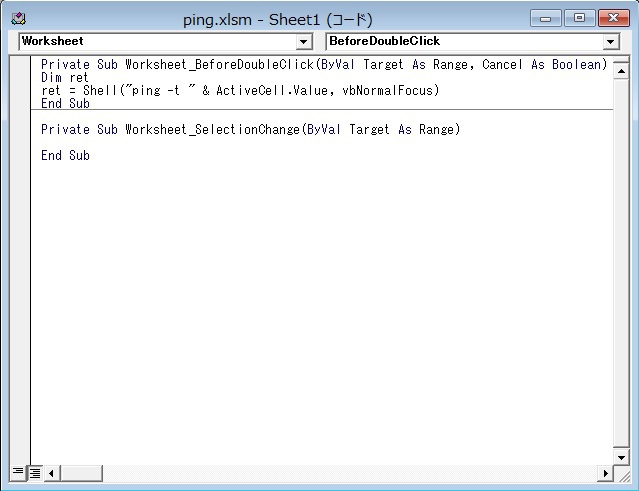
ということで
タカさんはIPv4だけクリックで送信できればいいので
正規表現でIPv4だけダブルクリックで送信するようにしてみた
BeforeDoubleClickに記述する完成コードは以下
まぁIPv4以外もPingしたいよって人にはいらないコードだね(笑)
Dim exp
Set exp = CreateObject("VBScript.RegExp")
With exp
.Pattern = "^(\d|[01]?\d\d|2[0-4]\d|25[0-5])\.(\d|[01]?\d\d|2[0-4]\d|25[0-5])\.(\d|[01]?\d\d|2[0-4]\d|25[0-5])\.(\d|[01]?\d\d|2[0-4]\d|25[0-5])$"
.IgnoreCase = False
.Global = True
If .Test(ActiveCell.Value) Then
Dim ret
ret = Shell("ping -t" & Chr(32) & ActiveCell.Value, vbNormalFocus)
End If
End With
Set exp = Nothing
わかりずらいので画像も貼っておきます

管理している方もたくさんいると思うが
IPをクリックしたらPing送信なんてのが
簡単にできたら楽ですよね
ということで簡易的にPingをする仕組みを作成し
最後に改良して使えるもににしてみた
まずはマクロ有効ブックを1つ作ります
仮に作ったブックをPing.xlsmとしましょう
作りたてのブックのSheet1を右クリックし
コードの表示でVBEを起動します
次に(General)の部分をWorksheetに変更し
SelectionChangeの部分をBeforeDoubleClickに変更する
まぁこんな感じ

そしてBeforeDoubleClickの部分に以下のコードを記述
-t の後ろには半角スペースが1つ入っているのに注意
Dim ret
ret = Shell("ping -t " & ActiveCell.Value, vbNormalFocus)
あとはIPの記述してあるセルをダブルクリックすると
コマンドプロンプトが起動してPingが連続送信されます
しかしこのままだとドコをクリックしても送信されるので
送信できるセル範囲をIf文あたりで制御するとか
もう一手間必要になる
画像はスクロールして全体をみれます
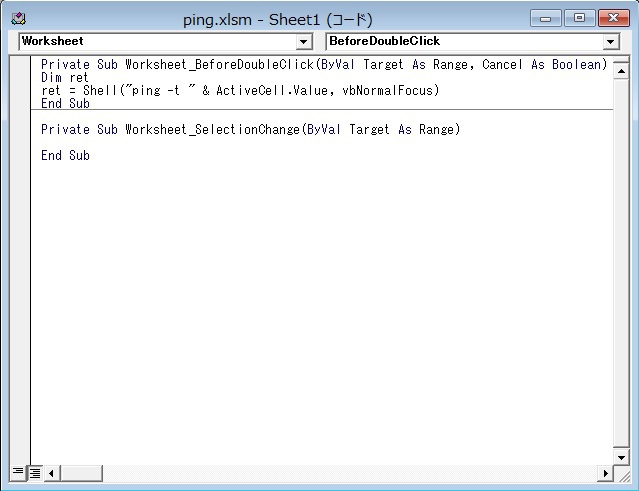
ということで
タカさんはIPv4だけクリックで送信できればいいので
正規表現でIPv4だけダブルクリックで送信するようにしてみた
BeforeDoubleClickに記述する完成コードは以下
まぁIPv4以外もPingしたいよって人にはいらないコードだね(笑)
Dim exp
Set exp = CreateObject("VBScript.RegExp")
With exp
.Pattern = "^(\d|[01]?\d\d|2[0-4]\d|25[0-5])\.(\d|[01]?\d\d|2[0-4]\d|25[0-5])\.(\d|[01]?\d\d|2[0-4]\d|25[0-5])\.(\d|[01]?\d\d|2[0-4]\d|25[0-5])$"
.IgnoreCase = False
.Global = True
If .Test(ActiveCell.Value) Then
Dim ret
ret = Shell("ping -t" & Chr(32) & ActiveCell.Value, vbNormalFocus)
End If
End With
Set exp = Nothing
わかりずらいので画像も貼っておきます




